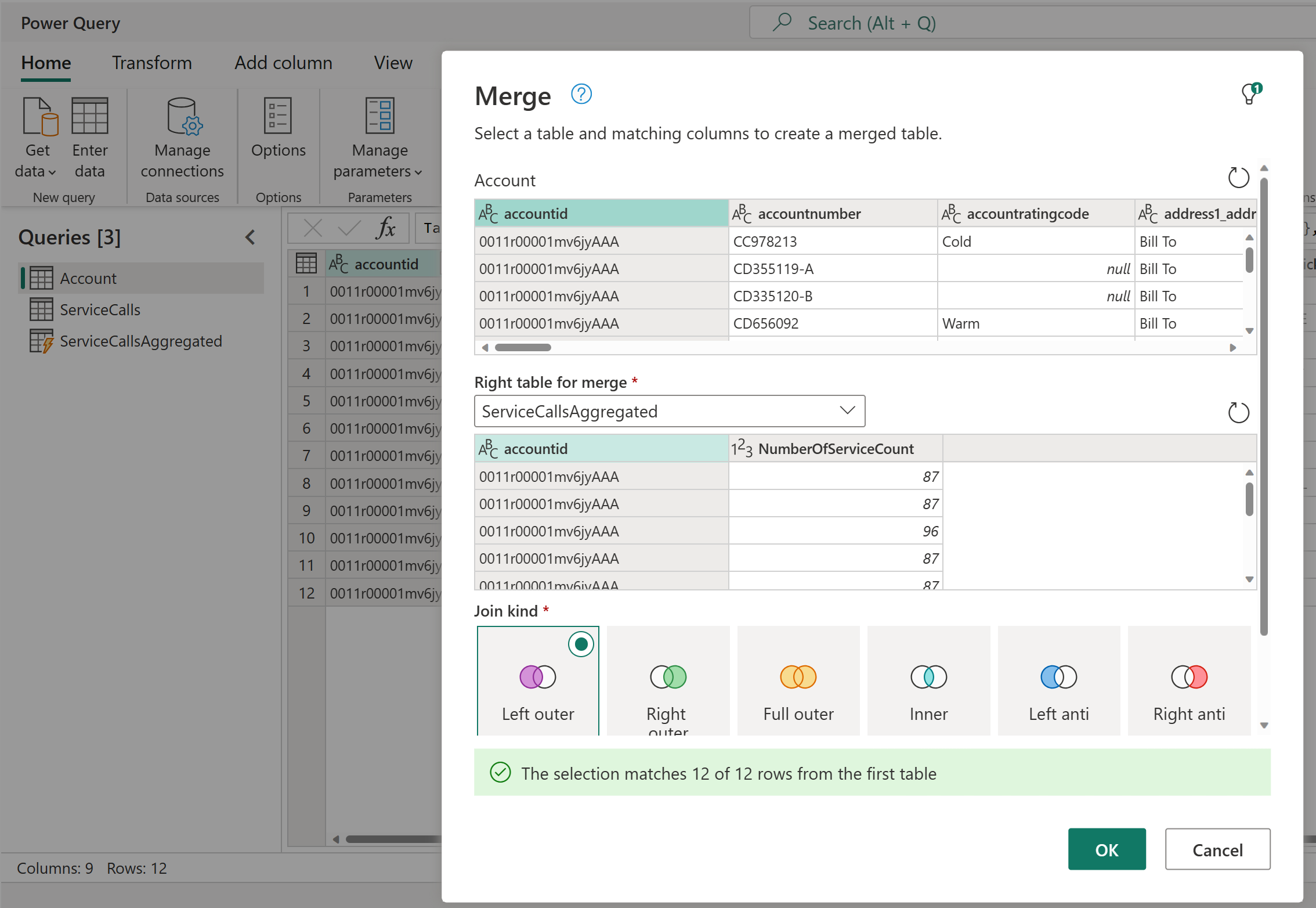Not
Åtkomst till den här sidan kräver auktorisering. Du kan prova att logga in eller ändra kataloger.
Åtkomst till den här sidan kräver auktorisering. Du kan prova att ändra kataloger.
Du kan utföra lagringsberäkningar när du använder dataflöden med en Power BI Premium-prenumeration. På så sätt kan du göra beräkningar på dina befintliga dataflöden och returnera resultat som gör att du kan fokusera på skapande och analys av rapporter.
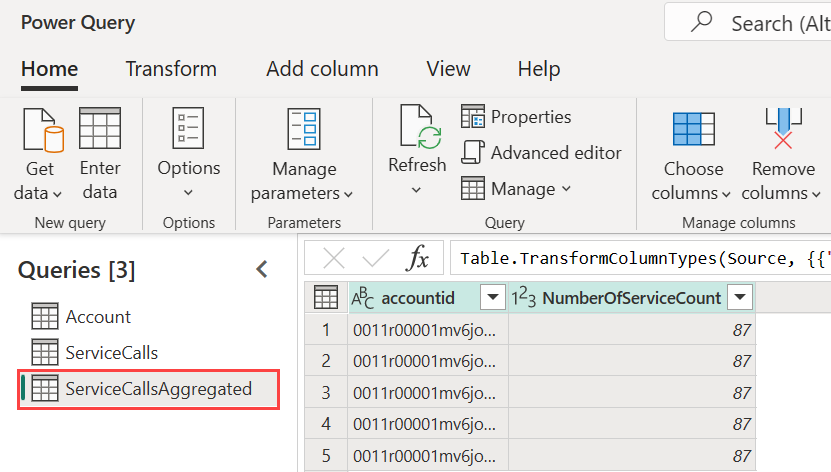
För att kunna utföra lagringsberäkningar måste du först skapa dataflödet och föra in data i power BI-dataflödeslagringen. När du har ett dataflöde som innehåller data kan du skapa beräknade tabeller, som är tabeller som gör beräkningar i lagringen.
Det finns två sätt att ansluta dataflödesdata till Power BI:
- Använda självbetjäning för att skapa ett dataflöde
- Använda ett externt dataflöde
I följande avsnitt beskrivs hur du skapar beräknade tabeller på dina dataflödesdata.
Så här skapar du beräknade tabeller
När du har ett dataflöde med en lista över tabeller kan du utföra beräkningar på dessa tabeller.
I redigeringsverktyget för dataflöden i Power BI-tjänsten väljer du Redigera tabeller. Högerklicka sedan på den tabell som du vill använda som grund för den beräknade tabellen och på vilken du vill utföra beräkningar. Välj Referens på snabbmenyn.
För att tabellen ska vara berättigad som en beräknad tabell måste Aktivera inläsning väljas, enligt följande bild. Högerklicka på tabellen för att visa den här snabbmenyn.
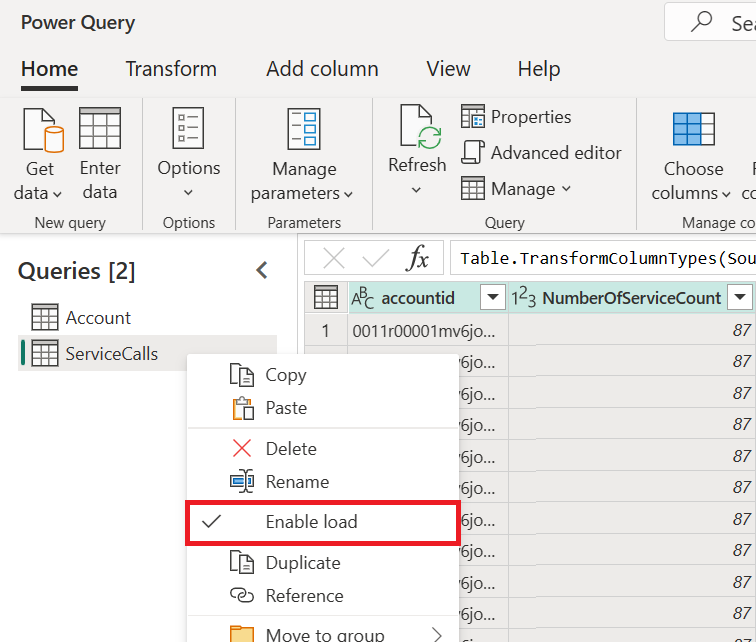
Genom att välja Aktivera inläsning skapar du en ny tabell vars källa är den refererade tabellen. Ikonen ändras till den beräknade ikonen enligt följande bild.
![]()
Alla omvandlingar som du gör i den här nyligen skapade tabellen körs på de data som redan finns i Power BI-dataflödeslagring. Det innebär att frågan inte körs mot den externa datakälla som data importerades från (till exempel SQL-databasen som data hämtades från).
Exempel på användningsfall
Vilken typ av transformeringar kan göras med beräknade tabeller? Alla omvandlingar som du vanligtvis anger med hjälp av användargränssnittet för transformering i Power BI, eller M-redigeraren, stöds alla när du utför lagringsberäkningar.
Tänk dig följande exempel. Du har en kontotabell som innehåller rådata för alla kunder från din Dynamics 365-prenumeration. Du har också ServiceCalls rådata från servicecentret, med data från supportanropen som utfördes från de olika kontona varje dag på året.
Anta att du vill utöka tabellen Konto med data från ServiceCalls.
Först måste du aggregera data från ServiceCalls för att beräkna antalet supportanrop som gjordes för varje konto under det senaste året.
Skärmbild av dialogrutan Gruppera efter, som aggregerar data från tjänsteanrop efter konto-ID.
Därefter sammanfogar du tabellen Konto med tabellen ServiceCallsAggregated för att beräkna den berikade kontotabellen .
Sedan kan du se resultatet, som visas som EnrichedAccount i följande bild.
Och det är allt – omvandlingen görs på data i dataflödet som finns i din Power BI Premium-prenumeration, inte på källdata.
Överväganden och begränsningar
Observera att om du tar bort arbetsytan från Power BI Premium-kapaciteten uppdateras inte längre det associerade dataflödet.
När du arbetar med dataflöden som skapats specifikt i en organisations Azure Data Lake Storage-konto fungerar länkade tabeller och beräknade tabeller endast korrekt när tabellerna finns i samma lagringskonto. Mer information: Ansluta Azure Data Lake Storage Gen2 för dataflödeslagring
Länkade tabeller är endast tillgängliga för dataflöden som skapats i Power BI och Power Apps. Vi rekommenderar att du skapar en ny tabell för att utföra sådana beräkningar när du gör beräkningar på data som är anslutna till lokala data och molndata. Detta ger en bättre upplevelse än att använda en befintlig tabell för beräkningar, till exempel en tabell som även kör frågor mot data från båda källorna och utför transformeringar i lagringen.
Se även
I den här artikeln beskrivs beräknade tabeller och dataflöden. Här är några fler artiklar som kan vara användbara:
- dataförberedelse via självbetjäning i Power BI
- Använda inkrementell uppdatering med dataflöden
- Anslut till datakällor för dataflöden
- Länka tabeller mellan dataflöden
Följande länkar innehåller ytterligare information om dataflöden i Power BI och andra resurser:
- Skapa och använda dataflöden i Power BI
- Använda dataflöden med lokala datakällor
- Utvecklarresurser för Power BI-dataflöden
- Konfigurera dataflödesinställningar för arbetsytan (förhandsversion)
- Lägga till en CDM-mapp i Power BI som ett dataflöde (förhandsversion)
- Ansluta Azure Data Lake Storage Gen2 för dataflödeslagring (förhandsversion)
Mer information om Power Query och schemalagd uppdatering finns i följande artiklar:
Mer information om Common Data Model finns i översiktsartikeln: